Win11 24H2怎么更新?在Win11电脑操作中,很多用户都想体验新版本24H2的功能,想知道怎么操作才能完成该版本的更新操作?接下来小编给大家带来Win11 24H2更新步骤详解,帮助更多的用户完成Win11最新版本24H2的更新操作。
Win11 24H2更新步骤详解
方法一:Windows11 24H2镜像ISO文件更新
推荐下载:Windows 11 Version 24H2 专业版
这是24H2的首个累积更新,该系统以微软官方最新 Windows 11 24H2 专业版为基础,展开离线优化,确保安全无毒,用户可以放心安装,出色的兼容性支持,适合新老机型安装使用。
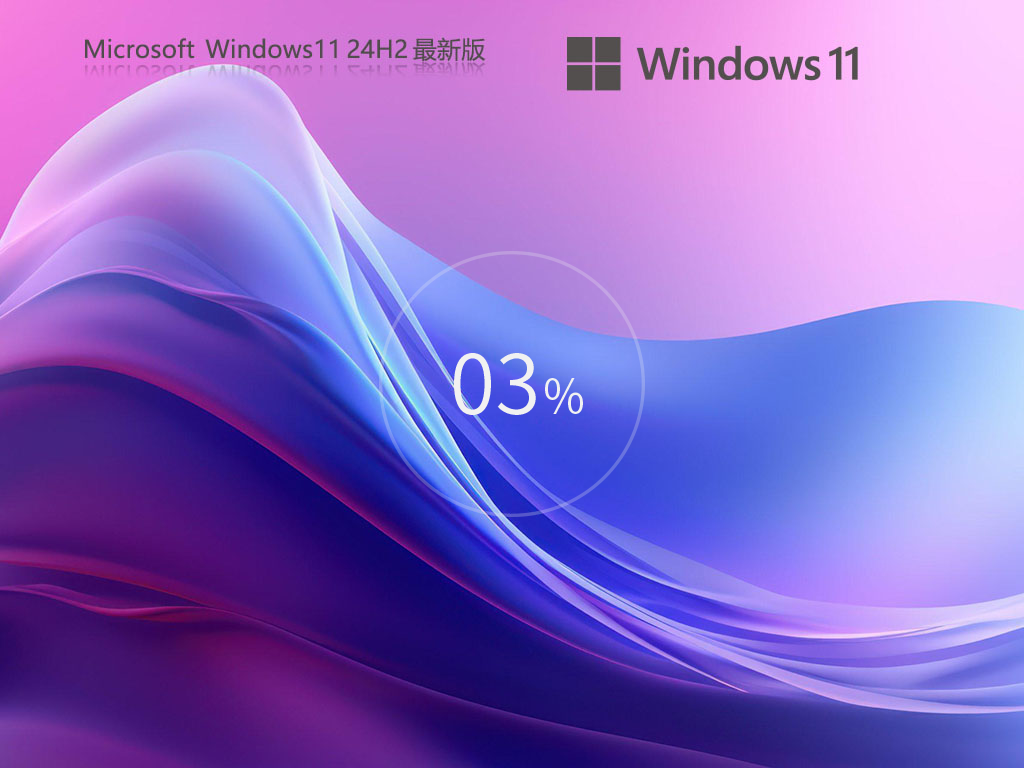
方法二:Windows在线更新
1. 开启windows预览体验计划。
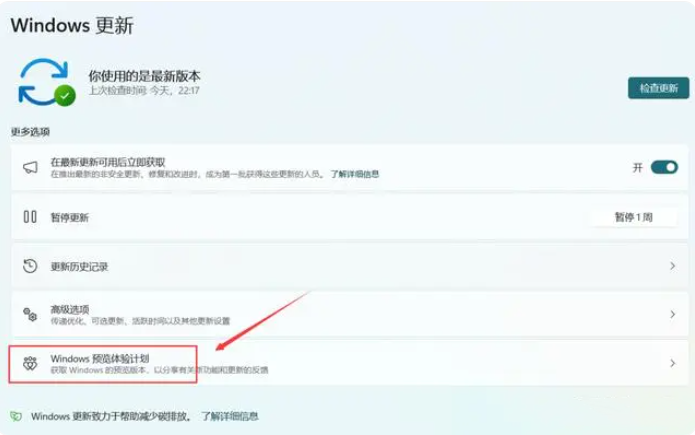
2. 如果你还不是预览体验成员可以申请加入后再登录。
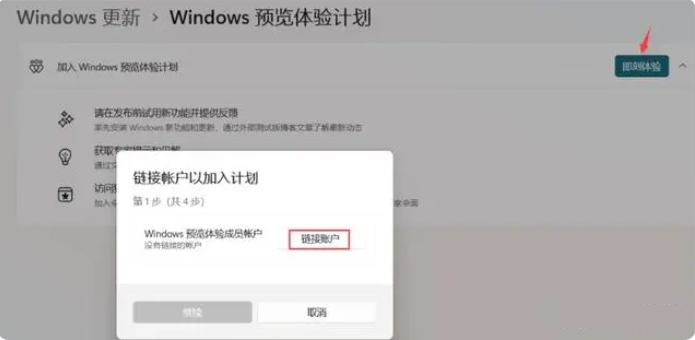
如果你已经是预览体验成员,直接登录windows预览体验成员账户。
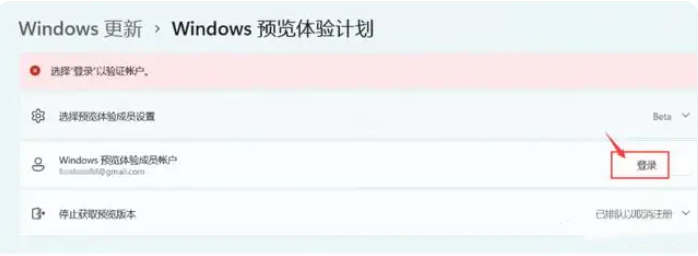
3. 选择【开发频道】重新启动计算机。
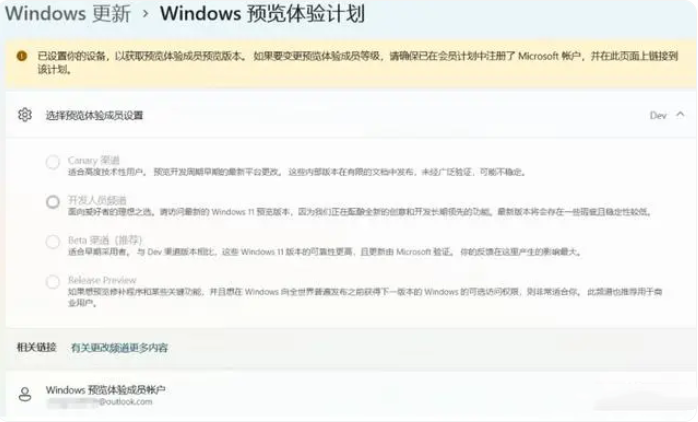
4. 更新windows11,点击【Windows 更新】配置中点选【检查更新】,剩下的就是点击升级,重启系统就好了。
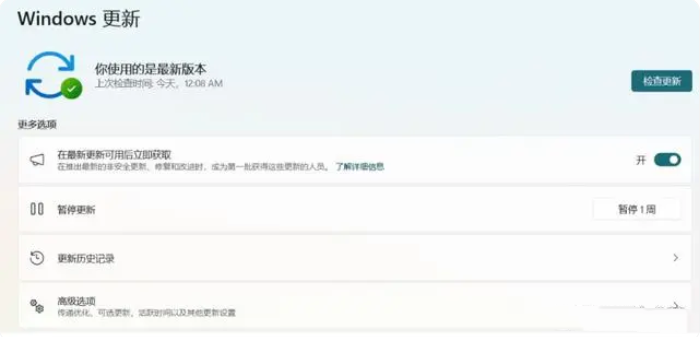
相关推荐:
以上就是系统之家小编为你带来的关于“Win11 24H2怎么更新-Win11 24H2更新步骤详解!”的全部内容了,希望可以解决你的问题,感谢您的阅读,更多精彩内容请关注系统之家官网。